
Многие испытывают сложности с запоминанием и контролем многочисленных паролей. Для совершения большинства операций в интернете, за исключением просмотра веб-страниц, требуется вход в систему. Некоторые используют простые легко запоминающиеся пароли, а некоторые – один сложный пароль для всех учетных записей.
Не рекомендуется использовать ни один из этих вариантов, поскольку в обоих случаях злоумышленники без труда могут получить доступ и украсть ваши персональные данные. Гораздо лучший вариант – использовать менеджер паролей. Но что это такое, как он работает и является ли безопасным?
Что такое менеджер паролей?
Менеджер паролей – это программа, помогающая пользователям создавать надежные пароли, хранить их в цифровом хранилище, защищенном единым мастер-паролем, а затем по мере необходимости получать их при входе в учетные записи.
Храни пароли ПРАВИЛЬНО
Для чего используется менеджер паролей?
Использование менеджера паролей имеет ряд преимуществ. Утечки паролей – это частое явление, возникающее при взломе веб-сайтов, в результате чего данные пользователей, такие как имена и пароли, попадают в руки злоумышленников. Получив учетные данные для входа в систему, злоумышленники могут использовать их на других веб-сайтах.
Если одни и те же учетные данные используются на нескольких веб-сайтах, утечка данных с одного веб-сайта позволяет злоумышленникам получить доступ ко всем учетным записям. Поэтому важно использовать надежные уникальные пароли для каждого веб-сайта. Надежный пароль состоит минимум из 12 символов, в идеале – больше, и содержит сочетание заглавных и строчных букв, цифр и специальных символов. В нем также не должна использоваться очевидная или известная информации, например, дата рождения или имена членов семьи.
У большинства пользователей множество онлайн-аккаунтов. По данным одного из исследований, проведенных в 2020 году, у среднего интернет-пользователя их около 100, и контроль многочисленных, длинных и сложных паролей становится проблематичным. В таких случаях менеджеры паролей оказываются очень полезны: они упрощают этот процесс, генерируя и запоминая надежные случайные пароли. В итоге нужно запомнить только пароль от самого менеджера паролей.
Как работает менеджер паролей?
На рынке представлены различные менеджеры паролей. Как только вы выберите подходящий, в первую очередь необходимо настроить его и защитить мастер-паролем. При использовании менеджера паролей все пароли хранятся в одном месте – цифровом хранилище, а мастер-пароль является ключом к этому хранилищу.
Мастер-пароль используется для шифрования содержимого хранилища, поэтому он должен быть надежным. Также важно не потерять его, в противном случае придется выполнить сброс паролей для всех онлайн-аккаунтов. Поэтому выбирайте мастер-пароль так, чтобы точно не забыть его. Некоторые менеджеры паролей, используемые на мобильных устройствах, разрешают доступ по отпечатку пальца или распознаванию лица.
Как посмотреть сохраненные пароли в ЛЮБОМ браузере
Сразу после установки менеджер паролей при каждом входе в приложение или на сайт считывает имя пользователя и пароль и сохраняет их в цифровом хранилище. Надежный менеджер паролей должен отслеживать все изменения, вносимые в имена пользователей и пароли в хранилище, и предлагать обновить сохраненную информацию для этого сайта или приложения. Многие менеджеры паролей используют автозаполнение: автоматически заполняют учетные данные для входа на сайтах и в приложениях при посещении соответствующих страниц.
Помимо экономии времени, функция автозаполнения может сигнализировать о фишинге. Например, если при переходе на сайт, похожий на привычный сайт банка, поля формы не заполняются автоматически учетными данными, это может быть признаком тайпсквоттинга – перехода на фишинговый сайт, веб-адрес которого похож на веб-адрес реального сайта, но содержит опечатку.
Менеджеры паролей запоминают не только пароли. Большинство менеджеров паролей также запоминают личную информацию: имя, адрес и данные кредитной карты, и автоматически вводят их в требуемые веб-формы. Это экономит время при совершении таких транзакций, как онлайн-покупки. Надежный менеджер паролей также хранит документы, медицинские записи и фотографии в зашифрованном хранилище, доступ к которому есть только у вас.
При создании новых учетных записей менеджер паролей предлагает сгенерировать для них надежный случайный пароль, что избавляет вас от необходимости придумывать каждый раз новые пароли. Надежные менеджеры паролей также должны оценивать сложность существующих паролей и информировать об их компрометации в результате утечки данных.
Одним из способов повышения надежности менеджера паролей является включение многофакторной аутентификации (MFA) для учетных записей. При многофакторной аутентификации для разблокировки менеджера паролей в дополнение к мастер-паролю требуется дополнительный ключ. Это может быть отпечаток пальца, распознавание лица, код, отправленный в мобильное приложение для аутентификации, или аппаратный ключ безопасности.
После создания мастер-пароля и настройки многофакторной аутентификации для учетной записи, можно упростить использование менеджера паролей, установив расширение для браузера. Продвинутые менеджеры паролей имеют расширения для популярных браузеров.
Насколько надежны менеджеры паролей?
Учитывая, что менеджеры паролей хранят все пароли, контактные данные, данные кредитной карты и другие потенциально важные документы, возникает вопрос, насколько они надежны и безопасны.
Некоторые менеджеры паролей могут быть взломаны, поэтому важно, чтобы хранимая в них информация была зашифрована. Если менеджер паролей использует являющееся стандартом индустрии шифрование, например, алгоритм Advanced Encryption Standard (AES), у злоумышленников практически не будет возможности расшифровать содержимое. В каждом менеджере паролей предусмотрен собственный набор функций, однако в целом использование менеджеров паролей является безопасным.
Менеджеры паролей не хранят и не имеют доступа к мастер-паролю и зашифрованной информации в базе паролей, что обеспечивает дополнительный уровень безопасности. Ключевой аспект безопасности менеджеров паролей заключается в надежности мастер-пароля, поэтому важно использовать сложный пароль и обеспечить его безопасность.

Рекомендации по выбору менеджера паролей
Ниже приведен набор рекомендаций по выбору менеджера паролей.
- Выбирайте программу, в которой используется надежное шифрование.
- Убедитесь, что программа поддерживает функцию блокировки, которая пригодится, если вы забудете пароль.
- Заранее узнайте, как можно связаться с компанией-поставщиком программы (по телефону, электронной почте или в чате), если возникнут проблемы.
- Убедитесь, что в программе предусмотрена защита от кражи учетных данных, и выясните, требуется ли предпринимать дополнительные меры для защиты от других видов вредоносной активности.
- Программа должна быть удобной для вас. При выборе менеджера паролей оцените его удобство и убедитесь, что его удастся интегрировать со всеми используемыми устройствами и браузерами.
- Оцените все плюсы и минусы. Полнофункциональный пакет решений для управления паролями – это лучший выбор, однако для первоначального ознакомления можно загрузить пробную версию любого бесплатного приложения для управления паролями.
Несколько слов о браузерных менеджерах паролей. Некоторые веб-браузеры имеют встроенные менеджеры паролей. Как правило, они проигрывают специализированным менеджерам паролей, поскольку обычно хранят пароли на компьютере в незашифрованном виде. Это означает, что если жесткий диск компьютера не будет зашифрован, злоумышленники смогут получить доступ и просмотреть файлы паролей на компьютере. Кроме того, некоторые браузерные менеджеры паролей не генерируют случайные пароли автоматически и могут не обеспечивать межплатформенную синхронизацию.
Часто задаваемые вопросы о менеджерах паролей
Как работают менеджеры паролей?
Менеджеры паролей хранят все пароли в цифровом зашифрованном хранилище. Если используется менеджер паролей, при посещении веб-сайтов он автоматически подставляет данные для входа на этот сайт. Это означает, что вам не придется запоминать имя пользователя, пароль и адрес электронной почты для каждого веб-сайта – это делает менеджер паролей.
Для чего используются менеджеры паролей?
Рекомендуется использовать надежные уникальные пароли для каждого сайта, на котором вы зарегистрированы. У большинства пользователей есть множество паролей, запоминать и контролировать которые может оказаться сложно. Менеджер паролей упрощает этот процесс, генерируя и запоминая надежные случайные пароли за пользователей. В итоге нужно запомнить только пароль от самого менеджера паролей. Кроме того, большинство менеджеров паролей позволяют хранить документы, медицинские записи и фотографии в зашифрованном хранилище, доступ к которому есть только у его владельца.
Насколько безопасны облачные менеджеры паролей?
Большинство экспертов по кибербезопасности подтверждают, что использование облачных менеджеров паролей является наиболее безопасным способом хранения паролей. Менеджер паролей с шифрованием AES-256 (шифрование военного класса), практически невозможно взломать. Надежный менеджер паролей должен работать по принципу нулевого разглашения: ни создатель программного обеспечения, ни кто-либо другой ничего не должен знать о хранящихся данных. Кроме того, возможность включения многофакторной аутентификации в менеджере паролей обеспечивает дополнительный уровень безопасности. Не рекомендуется использовать менеджер паролей в общедоступных сетях, поскольку при этом все равно существует риск перехвата данных.
Менеджер паролей помогает защитить данные при работе в интернете
Ежедневное использование менеджера паролей – удобное решение, обеспечивающее защиту наиболее важной информации и личных данных при работе в интернете. На рынке представлено огромное разнообразие менеджеров паролей, и, потратив некоторое время, можно подобрать подходящий именно вам. Правильно выбранный менеджер паролей поможет защитить ваши данные в интернете.
Kaspersky Password Manager хранит все ваши пароли и документы в безопасном личном хранилище, доступном в один клик с любого устройства. Он также предоставляет следующие функции:
- Автоматическое заполнение полей входа и онлайн-форм такой информацией, как адреса электронной почты и данные банковской карты.
- Предупреждение в случае использования ненадежных или повторяющиеся паролей и в случае утечки паролей, что позволить вам принять необходимые меры.
- Сверхнадежное шифрование AES-256 и работа по принципу нулевого разглашения, означающая, что ни «Лаборатория Касперского», ни кто-либо еще ничего не узнает о ваших данных.
Статьи по теме:
- Что такое цифровой след и как защитить его от злоумышленников
- Советы по обеспечению безопасности денежных операций в интернете
- Безопасное подключение к публичным сетям Wi-Fi
- Как соблюдение кибергигиены защищает при работе в сети
Как защитить данные с помощью менеджера паролей
Менеджер паролей помогает управлять цифровой безопасностью, обеспечивая создание, хранение и применение уникальных паролей для онлайн-аккаунтов. Как работают менеджеры паролей и насколько они безопасны?
Источник: www.kaspersky.ru
Лучшие программы для хранения паролей
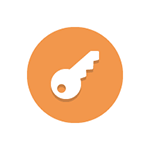
С учетом того, что сегодня у каждого пользователя имеется далеко не один аккаунт в самых различных социальных сетях, мессенджерах и на различных сайтах, а также в связи с тем, что в современных условиях в целях безопасности целесообразно использовать сложные пароли, которые будут отличаться для каждого такого сервиса (подробнее: Про безопасность паролей), вопрос о надежном хранении учетных данных (логинов и паролей) очень актуален.
В этом обзоре — 7 программ для хранения паролей и управления ими, бесплатных и платных. Основные факторы, по которым я отбирал эти менеджеры паролей — мультиплатформенность (поддержка Windows, MacOS и мобильных устройств, для удобного доступа к хранимым паролям отовсюду), время существования программы на рынке (предпочтение отдается тем продуктам, которые существуют уже не первый год), наличие русского языка интерфейса, надежность хранения — хотя, данный параметр субъективен: все они в бытовом использовании обеспечивают достаточную защищенность хранимых данных.
KeePass
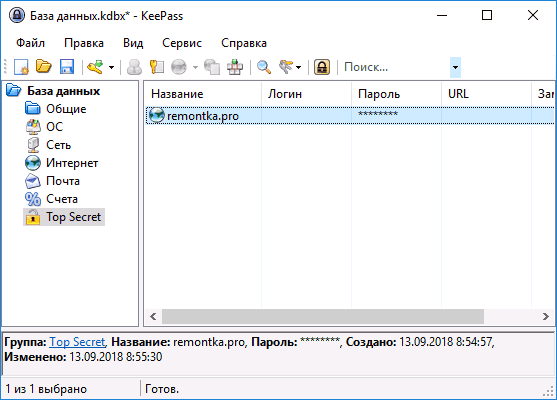
Возможно, я немного старомоден, но когда речь заходит о хранении таких важных данных, как пароли, я предпочитаю, чтобы они хранились локально, в зашифрованном файле (с возможностью его переноса на другие устройства), без каких-либо расширений в браузере (у которых то и дело обнаруживаются уязвимости). Менеджер паролей KeePass — одна из самых известных бесплатных программ с открытым исходным кодом и именно таким подходом, доступная на русском языке.
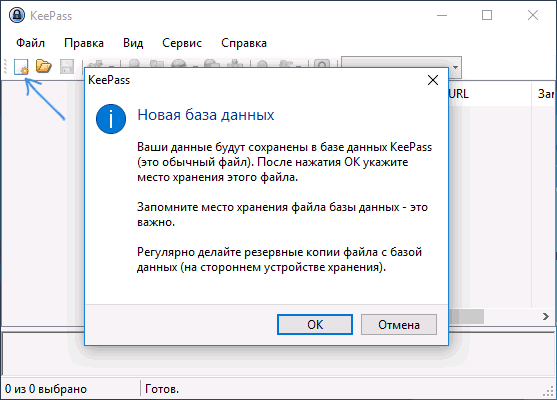
- Скачать KeePass можно с официального сайта https://keepass.info/ (на сайте доступен как установщик, так и portable версия, не требующая установки на компьютер).
- На этом же сайте в разделе Translations загрузите файл перевода на русский язык, распакуйте и скопируйте его в папку Languages программы. Запустите KeePass и выберите русский язык интерфейса в меню View — Change Language.
- После запуска программы, вам потребуется создать новый файл паролей (зашифрованная база данных с вашими паролями) и задать «Основной пароль» на сам этот файл. Пароли хранятся в зашифрованной базе данных (можно работать с несколькими такими базами), которую вы можете перенести на любое другое устройство с KeePass. Хранение паролей организовано в древовидной структуре (ее разделы можно изменять), а при самой записи пароля доступны поля «Имя», «Пароль», «Ссылка» и «Комментарий», где вы подробно можете описать, к чему этот пароль относится — все достаточно удобно и просто.
При желании, вы можете воспользоваться генератором паролей в самой программе и, более того, KeePass поддерживает плагины, с помощью которых, например, можно организовать синхронизацию через Google Drive или Dropbox, автоматически создавать резервные копии файла данных и многое другое.
LastPass
LastPass — наверное, самый популярный менеджер паролей, доступный для Windows, MacOS, Android и iOS. По факту, это облачное хранилище ваших учетных данных и в Windows оно работает как расширение браузера. Ограничение бесплатной версии LastPass — отсутствие синхронизации между устройствами.
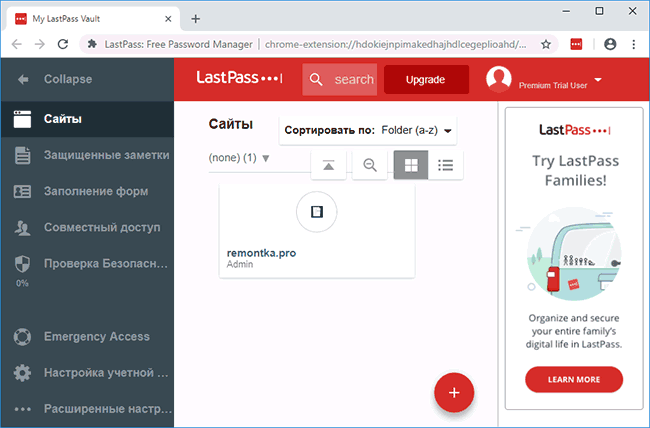
После установки расширения LastPass или мобильного приложения и регистрации, вы получаете доступ к хранению паролей, в браузере добавляется автоматическое заполнение данными, хранящимися в LastPass, генерация паролей (пункт добавляется и в контекстное меню браузера), проверка надежности паролей. Интерфейс доступен на русском языке.
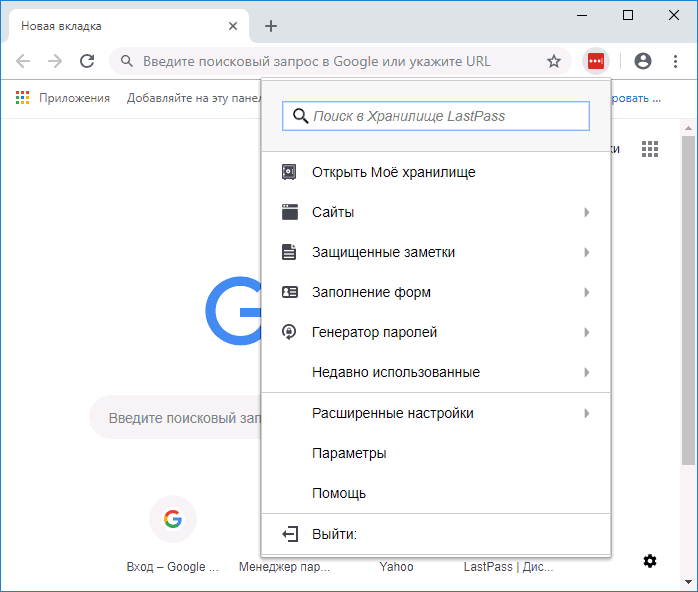
RoboForm
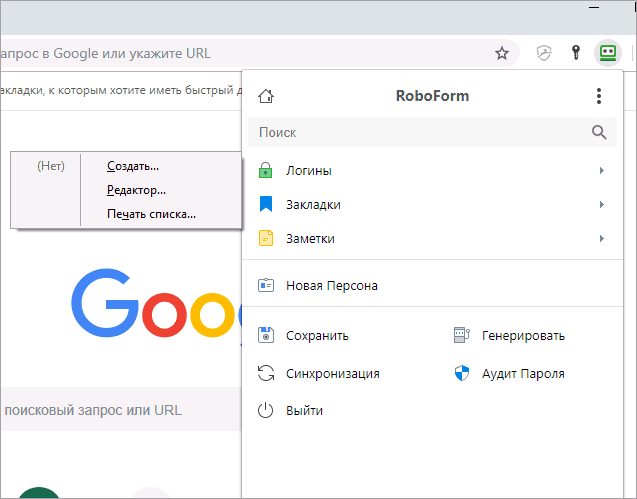
RoboForm — ещё одна программа на русском языке для хранения и управления паролями с возможностью бесплатного использования. Главное ограничение бесплатной версии — отсутствие синхронизации между различными устройствами.
После установки на компьютер с Windows 10, 8 или Windows 7, Roboform устанавливает как расширение в браузере (на скриншоте выше — пример из Google Chrome), так и программу на компьютере, с помощь которой можно управлять сохраненными паролями и другими данными (защищенными закладками, заметками, контактами, данными приложений). Также фоновый процесс RoboForm на компьютере определяет, когда вы вводите пароли не в браузерах, а в программах и также предлагает сохранить их.
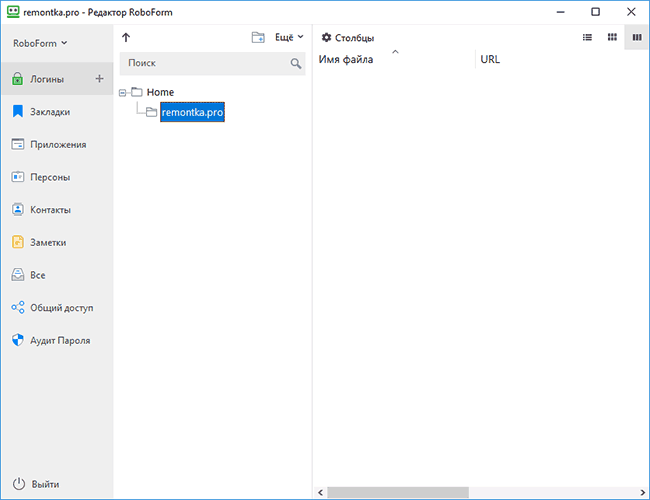
Kaspersky Password Manager
Программа для хранения паролей Kaspersky Password Manager также состоит из двух частей: автономное ПО на компьютере и расширение браузера, которое берет данные из зашифрованной базы данных на вашем диске. Использовать её можно и бесплатно, но ограничение куда существеннее, чем в предыдущих вариантах: можно хранить всего 15 паролей.
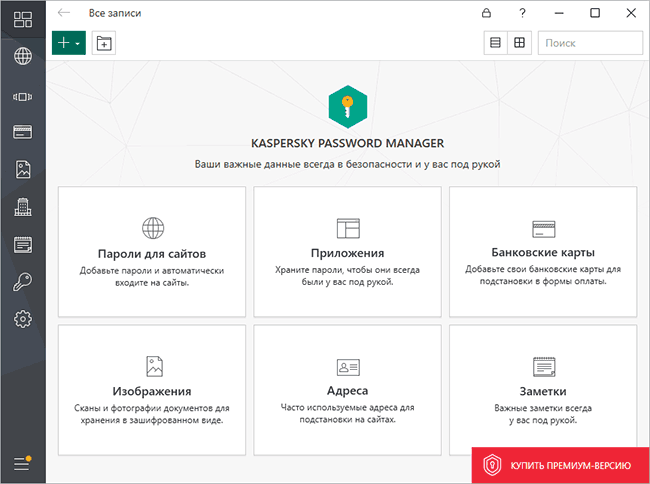
Главный плюс на мой субъективный взгляд — оффлайн хранение всех данных и очень удобный и понятный интерфейс программы, с которым разберется даже начинающий пользователь.
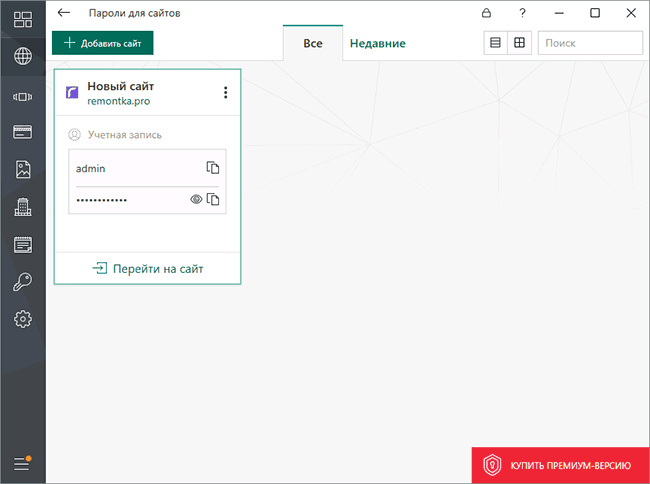
Функции программы включают в себя:
- Создание надежных паролей
- Возможность использования различных типов аутентификации для доступа к базе данных: как с помощью мастер-пароля, так и USB ключа или другими способами
- Возможность использования переносимой версии программы (на флешке или другом накопителе), не оставляющей следов на других ПК
- Хранение информации об электронных платежах, защищенных изображений, заметок и контактов.
- Автоматическое резервное копирование
Другие популярные менеджеры паролей
Ниже — еще несколько качественных программ для хранения паролей, но имеющих некоторые недостатки: либо отсутствие русского языка интерфейса, либо невозможность бесплатного использования за рамками пробного периода.
- 1Password — очень удобный мультиплатформенный менеджер паролей, с русским языком, но невозможностью бесплатного использования после завершения пробного периода. Официальный сайт — https://1password.com
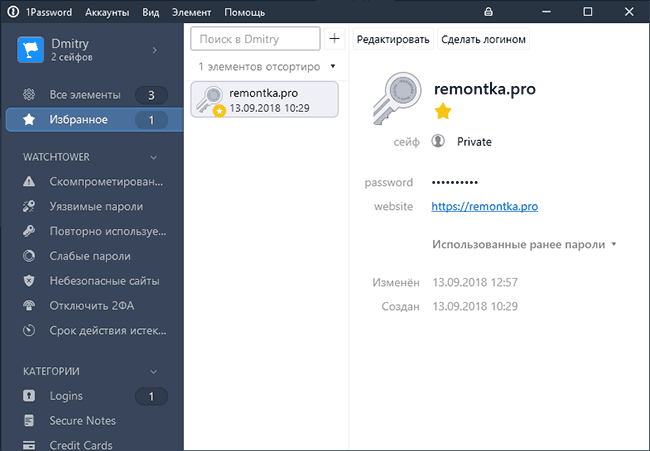
- DashLane — еще одно решение для хранения данных для входа на сайты, покупок, защищенных заметок и контактов с синхронизацией на разных устройствах. Работает и как расширение в браузере и как отдельное приложение. Бесплатная версия позволяет хранить до 50 паролей и без синхронизации. Официальный сайт — https://www.dashlane.com/
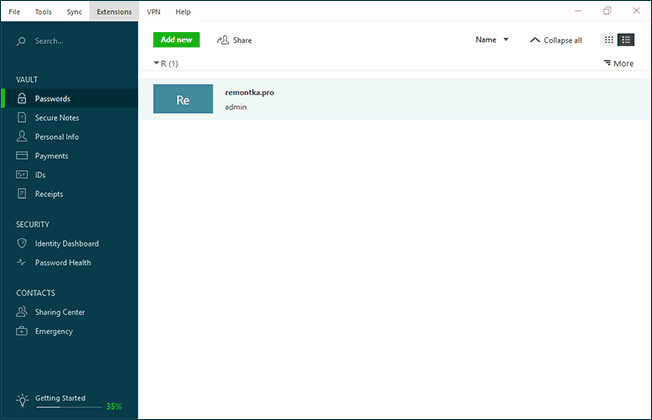
- RememBear — мультиплатформенное решение для хранения паролей и других важных данных, автоматического заполнения форм на сайтах и аналогичных задач. Русский язык интерфейса не доступен, но сама программа очень удобная. Ограничение бесплатной версии — отсутствие синхронизации и резервного копирования. Официальный сайт — https://www.remembear.com/
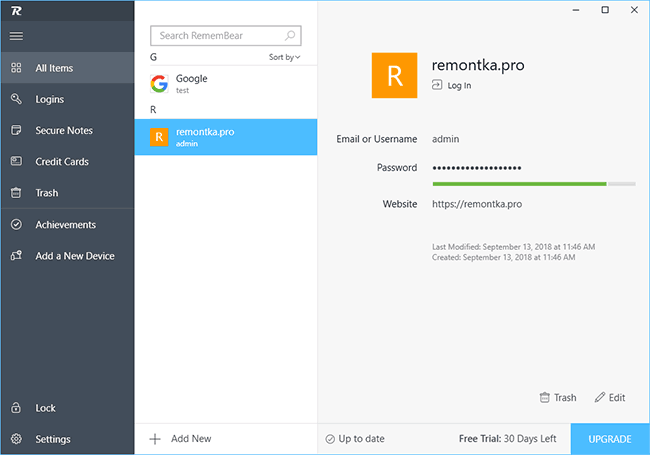
В заключение
В качестве лучших, субъективно, я бы выбрал следующие решения:
- KeePass Password Safe, при условии, что вам требуется именно хранение важных учетных данных, а такие вещи как автоматическое заполнение форм или сохранение паролей из браузера — необязательно. Да, автоматической синхронизации нет (но можно перенести базу вручную), зато поддерживаются все основные операционные системы, базу с паролями практически нельзя взломать, само хранение, хоть и простое, но организовано очень удобно. И все это бесплатно и без регистрации.
- LastPass, 1Password или RoboForm (причем, несмотря на то, что LastPass популярнее, мне RoboForm и 1Password понравились больше), если синхронизация нужна и вы готовы за нее платить.
Используете ли вы менеджеры паролей? И, если да, то какие?
Источник: remontka.pro
5 лучших менеджеров паролей с открытым исходным кодом

Большинство известных менеджеров паролей — это проприетарные сервисы, которые хранят ваши данные на своих серверах. В этой статье я рассмотрю 5 лучших менеджеров паролей с открытым исходным кодом и возможностью установить на свой собственный сервер.

1. KeePass
KeePass — это дедушка менеджеров паролей с открытым исходным кодом, который существует со времен Windows XP. KeePass хранит ваши пароли в зашифрованной базе данных, к которой вы можете получить доступ с помощью пароля или цифрового ключа. Вы можете импортировать и экспортировать пароли в самых разных форматах. Кроме того, за эти годы появилось большое количество плагинов, клиентов и вариаций, таких как KeePassium, KeeWeb и KeePassX.

2. Bitwarden
Ищете более прозрачную альтернативу LastPass? Проверьте Bitwarden. Это веб-сервис, к которому вы можете получить доступ с любого компьютера с помощью браузера. Существуют также мобильные приложения для Android и iOS.
Bitwarden работает на серверах, в браузере, на десктопе, смартфонах и через командную строку. Исходный код доступен для всех этих версий на условиях GNU 3.0 (GPL 3.0) или GNU Affero (APGL).

Bitwarden vs. LastPass
Главная разница между Bitwarden и LastPass заключается в том, что Bitwarden работает с открытым исходным кодом, который доступен на GitHub. Это означает, что его код полностью проверяется на наличие потенциальных бэкдоров и других проблем с безопасностью. Кроме того, Bitwarden предлагает опции самохостинга, а значит вы можете запустить его на собственном сервере или компьютере.
Скачать: Bitwarden (Free)
3. Passbolt
Passbolt — это менеджер паролей, размещаемый на собственных серверах и разработанный специально для команд.
Passbolt интегрируется с браузерами, электронной почтой или чат-клиентами. Вы можете самостоятельно разместить программу на собственных серверах, чтобы сохранить полный контроль над данными, которые шифруются с помощью GnuPG.
Проект лицензирован по APGL. В моменты, когда требуется больше функциональности, можно расширить Passbolt, используя JSON API.
Команды, не имеющие опыта или инфраструктуры для самостоятельного размещения, могут использовать облачную версию, предоставляемую Passbolt. Разработчики, поддерживающие Passbolt, базируются в Люксембурге.
Скачать: Passbolt (Free)

4. Psono
Psono — это еще один вариант для команд, которые ищут программное обеспечение с открытым исходным кодом для управления паролями компании. Это решение, размещаемое на собственных сервера, предлагает привлекательный веб-клиент, написанный на Python, с исходным кодом, доступным под лицензией Apache 2.0.
Помимо общего доступа к паролям, вы также можете управлять файлами или папками. Есть расширения браузера для Mozilla Firefox и Google Chrome.
Psono бесплатна для небольших команд.
Скачать: Psono (Free)

5. Teampass
Teampass — командно-ориентированный менеджер паролей с несколькими характеристиками, которые гарантируют ему место в этом списке. Один из них — автономный режим, в котором вы экспортируете свои пароли в зашифрованный файл, который можно использовать без подключения к интернету.
Teampass — это еще один инструмент, созданный одним разработчиком. Программа лицензирована по GPL 3.0, так что вы вольны вносить любые изменения, какие захотите, при условии, что вы не пользуетесь исходными текстами в платном продукте.
Программное обеспечение является бесплатным для использования, но у вас есть возможность платить за поддержку.
Download: Teampass (Free)

Спасибо, что читаете! На данный момент большинство моих заметок, статей и подборок выходит в telegram канале «Левашов». Обязательно подписывайтесь, чтобы не пропустить новости мира ИТ, полезные инструкции и нужные сервисы.
Респект за пост! Спасибо за работу!
Хотите больше постов в блоге? Подборок софта и сервисов, а также обзоры на гаджеты? Сейчас, чтобы писать регулярно и радовать вас большими обзорами, мне требуется помощь. Чтобы поддерживать сайт на регулярной основе, вы можете оформить подписку на российском сервисе Boosty. Или воспользоваться ЮMoney (бывшие Яндекс Деньги) для разовой поддержки:
Заранее спасибо! Все собранные средства будут пущены на развитие сайта. Поддержка проекта является подарком владельцу сайта.
Telegram
Your Browser Does Not Support iframes!
Последние
Рубрики
Подписаться
Соединить с D
Соединить с D
0 комментариев
Inline Feedbacks
View all comments
СЧЕТЧИКИ
РЕКЛАМА И ДОНАТЫ
Социальные сети
Использование материалов разрешается с активной ссылкой на levashove.ru.
Источник: levashove.ru